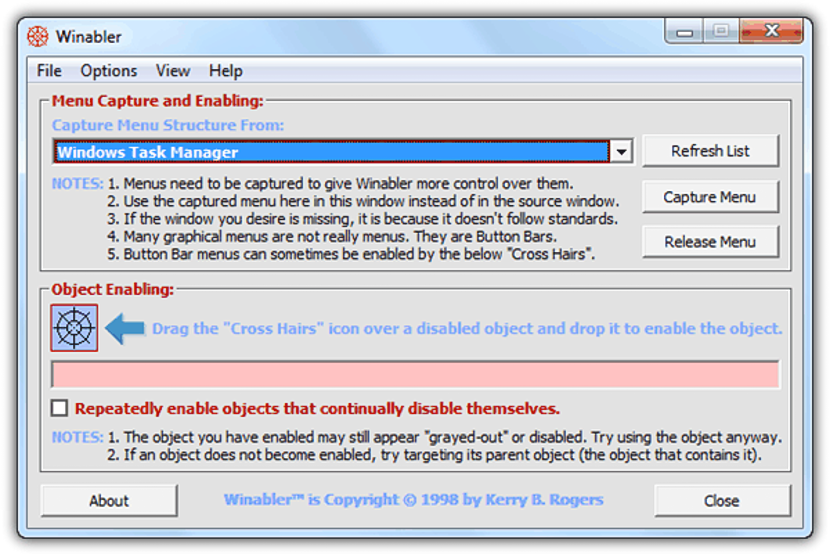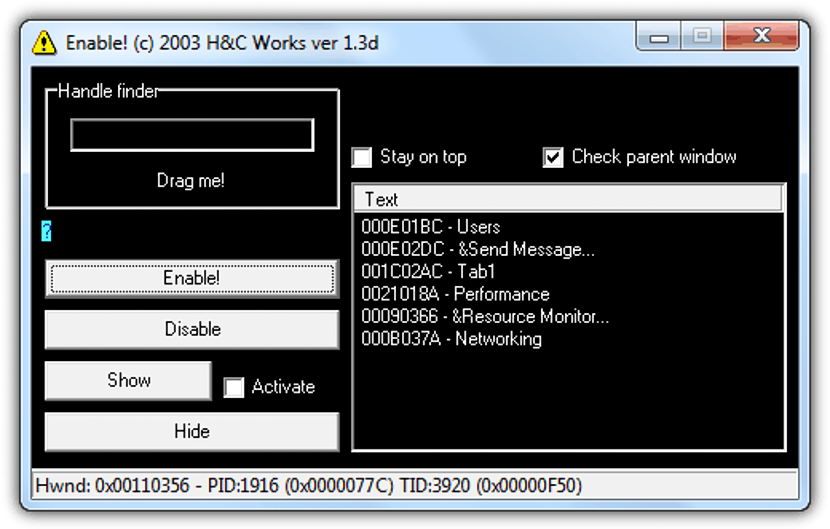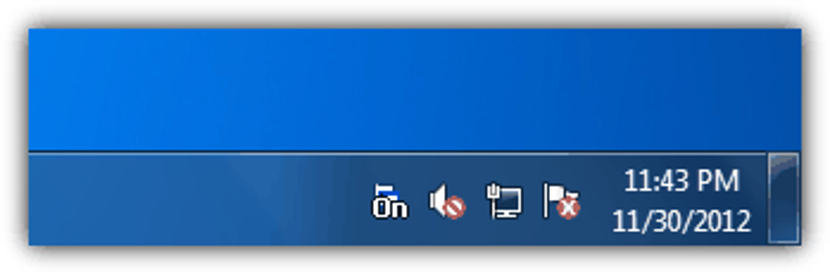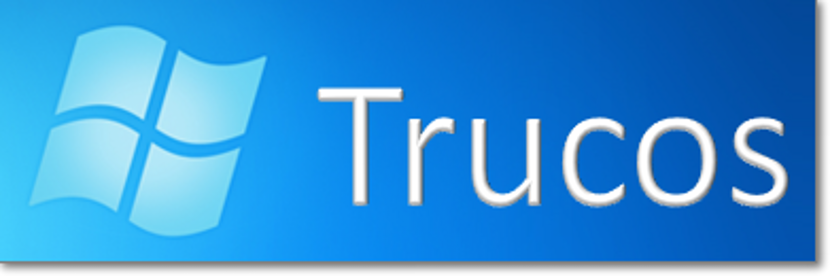
જ્યારે આપણી વિંડોઝ operatingપરેટિંગ સિસ્ટમ પર અમુક એપ્લિકેશનો ઇન્સ્ટોલ અને ચલાવવા મળે છે, ત્યારે કેટલાક ફંક્શન્સ અક્ષમ થઈ શકે છે, પેઇડ લાઇસન્સ પ્રાપ્ત ન થાય ત્યાં સુધી તેનો ઉપયોગ શક્ય નથી.
આગળ આપણે કેટલાક વિકલ્પોનો ઉલ્લેખ કરીશું જેનો આપણે ઉપયોગ કરવા માટે ઉપયોગ કરી શકીશું અક્ષમ કરેલા વિકલ્પોને સક્ષમ કરો તેમછતાં, તેમાંના કેટલાકની વિશિષ્ટ કાર્યક્ષમતા અથવા કેટલીક એપ્લિકેશનો સાથે સુસંગતતા હોઈ શકે છે જે આપણે વિંડોઝમાં ઇન્સ્ટોલ કરી છે.
એપ્લિકેશનોમાં નિર્જન કરવામાં આવેલ ચેકબોક્સ
જેથી તમે ભવિષ્યમાં આપણે જેની સાથે વ્યવહાર કરી રહ્યા છીએ તેનો થોડો ખ્યાલ આવે, અમે સૂચવી શકીએ કે આ ક્ષણે તમે જે પણ એપ્લિકેશન સાથે કામ કરી રહ્યા છો ત્યાં જાવ. જો તમારી પાસે અજમાયશ સંસ્કરણ છે, તો તમે જોઈ શકશો કે "સેવ તરીકે" કહેતો વિકલ્પ નિર્જન છે, આ એક મહાન ગેરલાભ છે કારણ કે આપણે ફક્ત અમારા પ્રોજેક્ટને પરંપરાગત સિવાયના ફોર્મેટમાં સાચવવાની સંભાવના નહીં રાખીએ. પરિસ્થિતિને વિવિધ ક્ષેત્રોમાં અને જુદી જુદી એપ્લિકેશનમાં પુનરાવર્તિત કરી શકાય છે, આ લેખનું આ કારણ છે.
- 1. વિનેબલ
પ્રથમ વિકલ્પ તરીકે અમે આ ટૂલનો ઉલ્લેખ કરીશું, જે પોર્ટેબલ છે અને તમે તેને ચલાવી શકો છો અને તેનો ઉપયોગ હંમેશાં મફત કરી શકો છો.
પ્રથમ અમે તમને ભલામણ કરીએ છીએ તે છે કે તમે જ્યાં તમે સારી રીતે જાણો છો ત્યાં એપ્લિકેશન ચલાવો, તે અસ્તિત્વમાં છે અવરોધિત છે કે અમુક વિધેયો (જે સામાન્ય રીતે ગ્રે રંગ સાથે હોય છે). તે પછી, સંચાલકની પરવાનગી સાથે આ ટૂલ ચલાવો. તે ક્ષણે, તે તમામ એપ્લિકેશનોની વચ્ચે શોધ કરશે, તેમાંથી એક તે છે કે જેણે કાર્યોને અવરોધિત કર્યા છે. જો તે સક્ષમ કરવામાં આવ્યાં નથી, તો અમે તમને the ટેલિસ્કોપિક દૃષ્ટિ of જેવો આકાર ધરાવતા આઇકોન પર ડાબી માઉસ બટન વડે દબાવવા ભલામણ કરીએ છીએ. કર્સર આકાર બદલશે અને જેના પર તમારે તેને નિર્જન કાર્યમાં લઈ જવું પડશે.
આ જ હેતુ માટે ઉપયોગ કરવા માટેનો આ બીજો ઉત્તમ વિકલ્પ છે. તેના ઇંટરફેસની અંદર તમે ચોક્કસ વિકલ્પોની પ્રશંસા કરવામાં સમર્થ હશો કે જે તમને બટનો અથવા અમુક એપ્લિકેશનોમાં નિર્જન ન હોય તેવા વિકલ્પોને સક્ષમ કરવામાં મદદ કરશે.
પહેલાના વિકલ્પની જેમ, જો બટન દબાવ્યા પછી જે અમને (સૈદ્ધાંતિક રીતે) આ કાર્યોને સક્ષમ કરવા દેશે ત્યાં કોઈ અસર નથી, તો પછી તમે આ વિકલ્પોની ટોચ પરના ચિહ્નનો ઉપયોગ પણ કરી શકો છો.
જો આપણે ઉપર જણાવેલ ટૂલ્સ કામ ન કરે તો અમે તેના બદલે આ વિકલ્પનો ઉપયોગ કરવાની ભલામણ કરીએ છીએ.
તે જાતે જ કાર્ય કરે છે, જેનો અર્થ છે કે તમારે તેને સંચાલકની પરવાનગી સાથે ચલાવવાની જરૂર છે અને બસ. તમે «સૂચના ટ્રે in માં રાખેલ ચિહ્નની પ્રશંસા કરી શકશો. તમારે ફક્ત તે એપ્લિકેશન પર જવું પડશે જ્યાં નિર્જન વિકલ્પો છે અને પ્રશંસક છે, જો તે પહેલાથી સક્રિય છે.
- 4. સક્ષમ
અમે તમને આશ્વાસન આપી શકીએ કે આ સાધનમાં આપણે ઉપર જણાવેલા જેવું જ કાર્યકારી સરળતા છે.
તમે તેને ચલાવ્યા પછી, તમારે ફક્ત "સક્ષમ કરો" કહે છે તે બટન દબાવવું પડશે અને તે જ છે, તરત જ અક્ષમ થઈ શકે તેવા બધા વિકલ્પો હવે સક્ષમ તરીકે બતાવવામાં આવશે. આનો અર્થ એ છે કે ટૂલ જાતે અને લગભગ વપરાશકર્તાના હસ્તક્ષેપ વિના કાર્ય કરશે.
- 5. દાનવ સક્ષમ
ઉલ્લેખ કરવા માટેના છેલ્લા વિકલ્પ તરીકે અમે આની ભલામણ કરીશું. તેના વિકાસકર્તા દ્વારા સૂચિત ઘણી સુવિધાઓ પૈકી, આ સાધન વિન્ડોઝ 8 માં પણ ચલાવી શકાય છે.
ઇન્ટરફેસમાં ઓછામાં ઓછી ડિઝાઇન છે, જ્યાં આપણે ફક્ત કરીશું "અક્ષમ કરો સક્ષમ કરો" કહે છે કે બટન દબાવો આ લ lockedક કરેલા બટનોને સક્ષમ અથવા અક્ષમ કરવા માટે. તમે ફંક્શન કી એફ 6 નો ઉપયોગ પણ કરી શકો છો, જો તે જ સ્ટેશન અન્ય એપ્લિકેશન દ્વારા ઉપયોગમાં લેવાય છે, તો તે પરંપરાગત પદ્ધતિનો ઉપયોગ કરવાની ભલામણ કરવામાં આવે છે, એટલે કે માઉસ પોઇન્ટર.
છેલ્લું સાધન જેનો આપણે ઉલ્લેખ કર્યો છે તેમાં ઘણી એપ્લિકેશનો સાથે ખૂબ જ અસરકારકતા અને સુસંગતતા છે, તેમ છતાં, અન્ય વિકલ્પોમાંથી કોઈપણનો પ્રયાસ કરવાનો પ્રયત્ન કરવો હંમેશાં સારું રહેશે કારણ કે, અમે તેમાંના કેટલાક સાથે અને તેમની એપ્લિકેશન સાથે સુસંગતતા સાથે નસીબમાં હોઈ શકીએ છીએ. અમે હાલમાં કામ કરી રહ્યા છીએ.